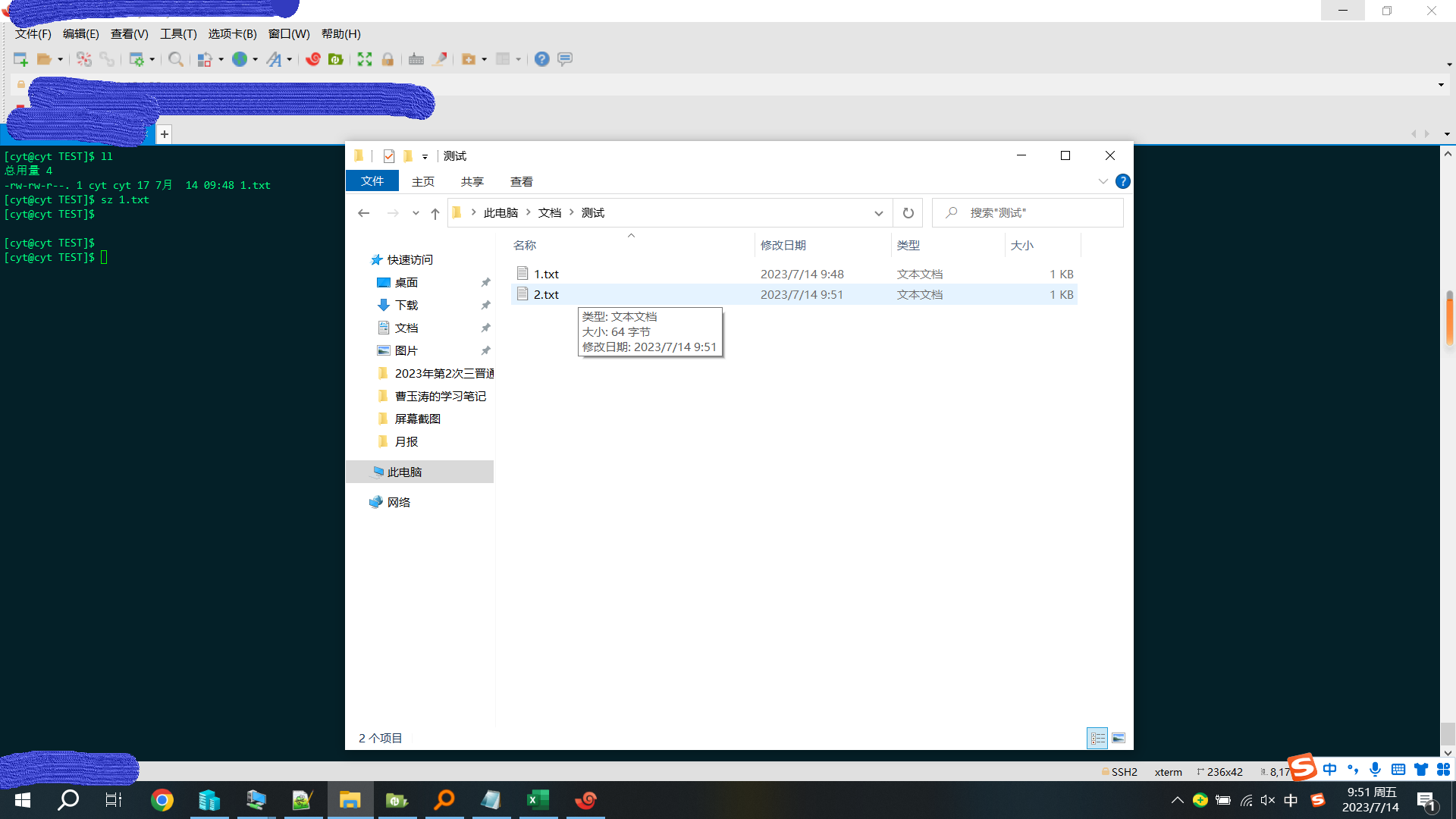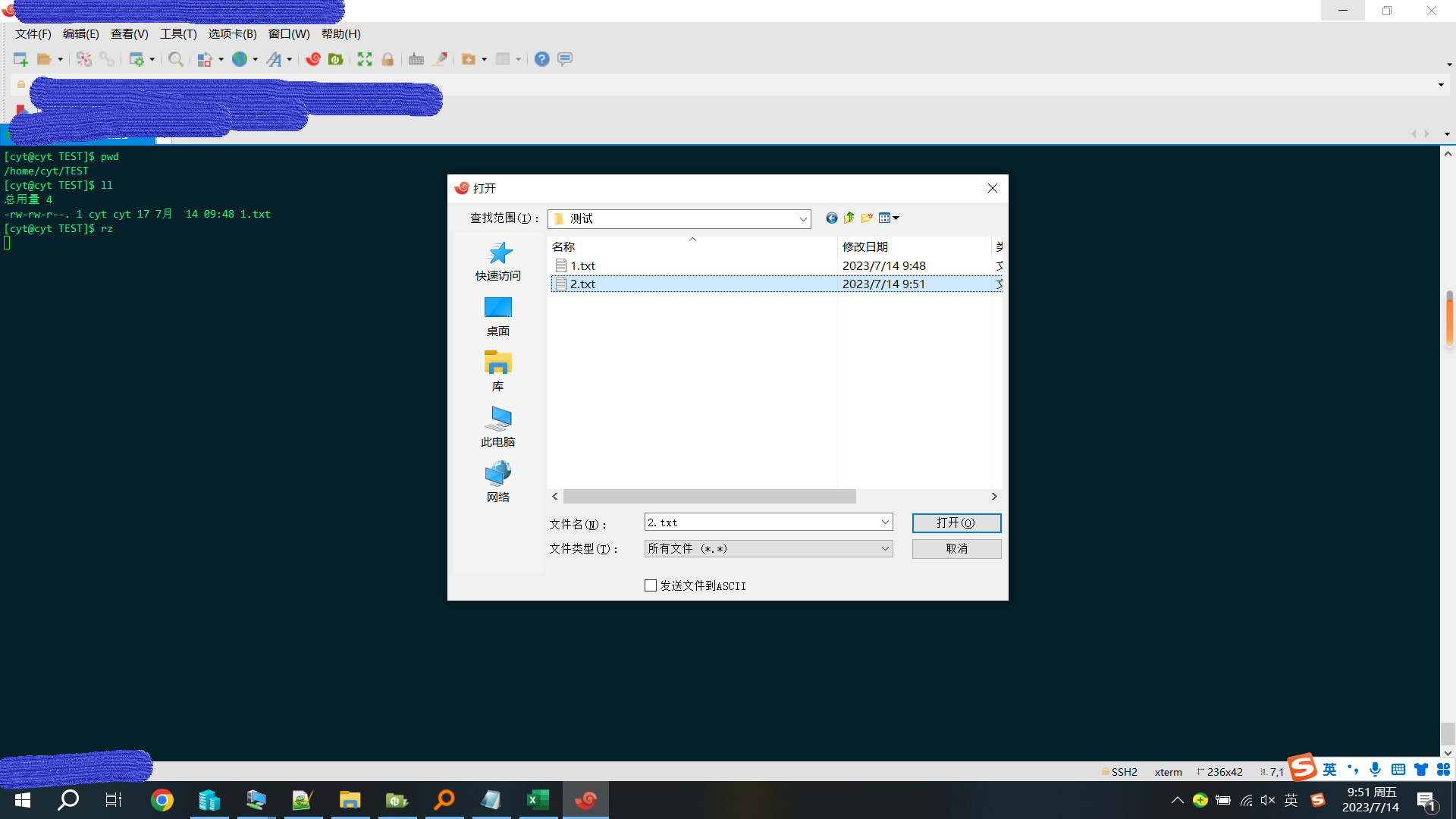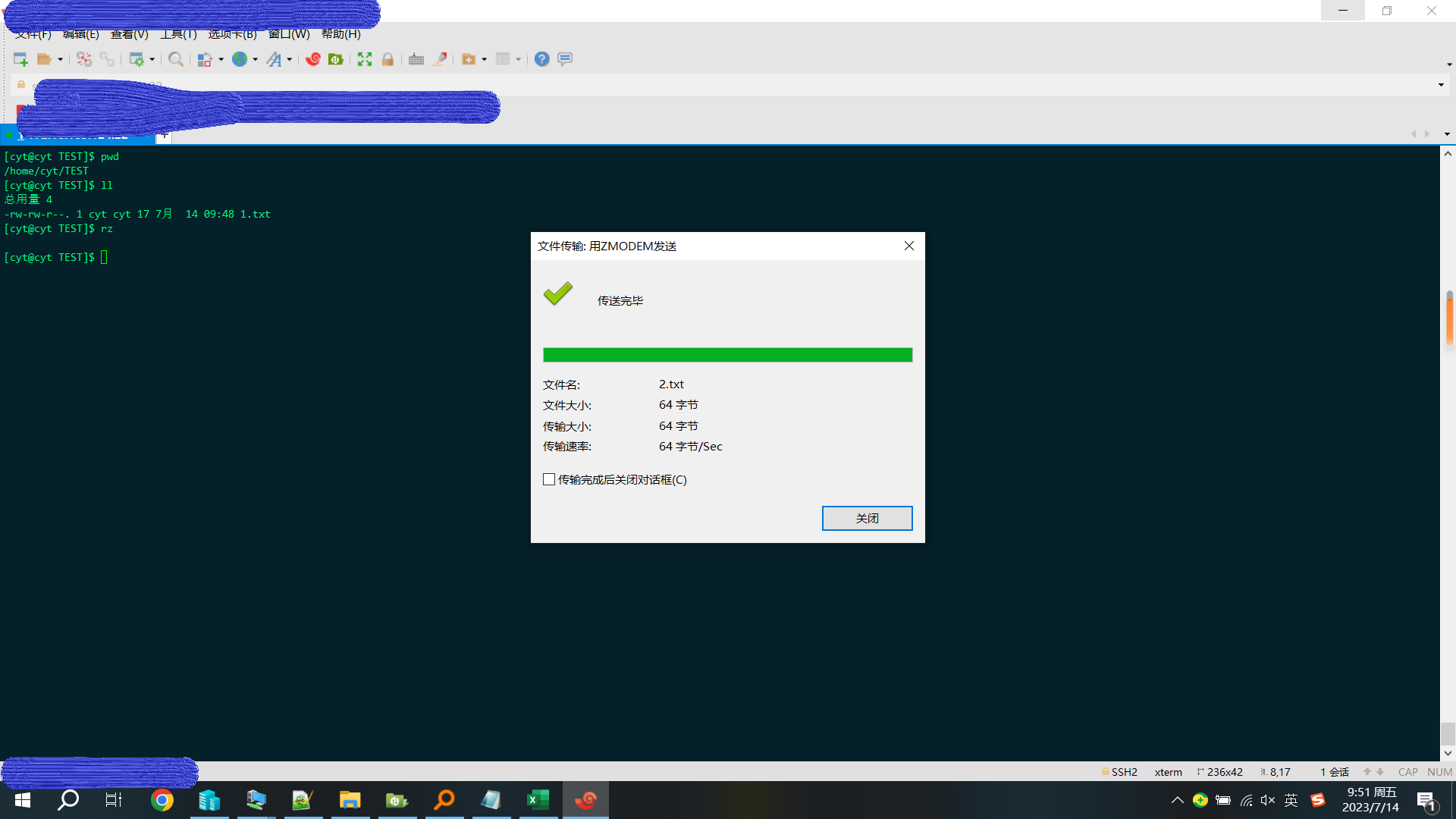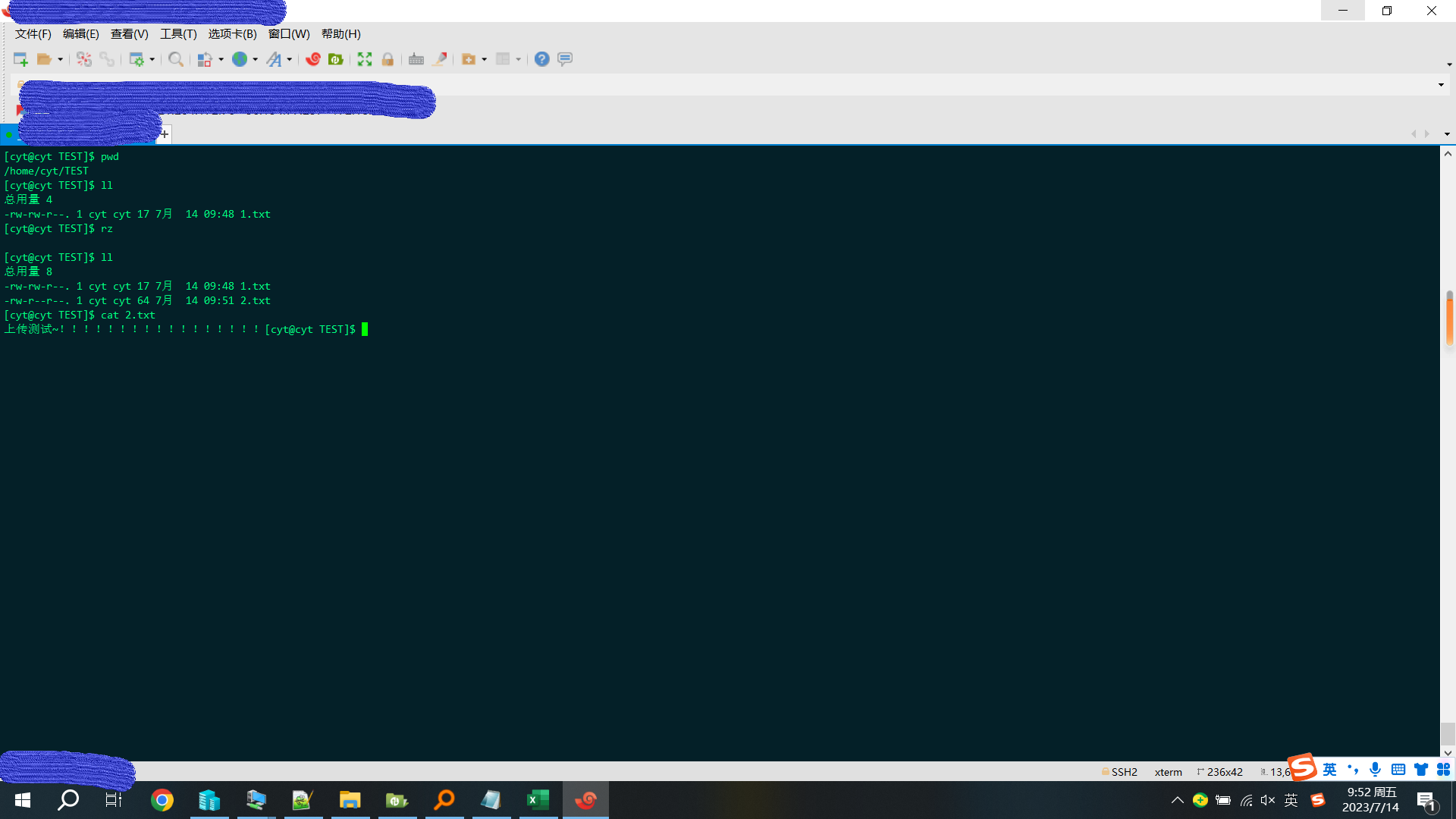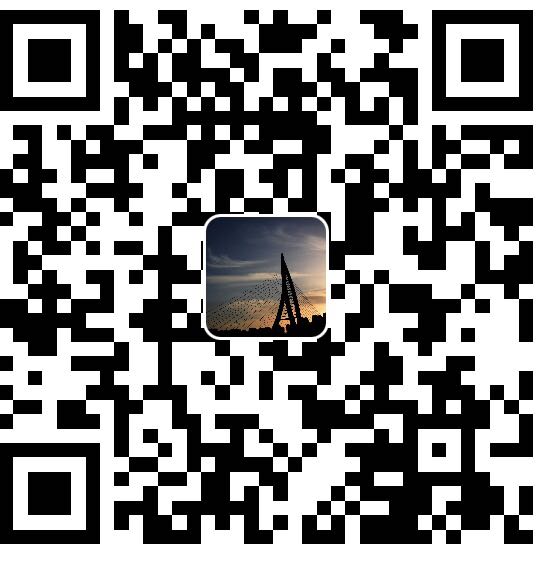1、下载离线安装包
下载地址:https://ohse.de/uwe/software/lrzsz.html
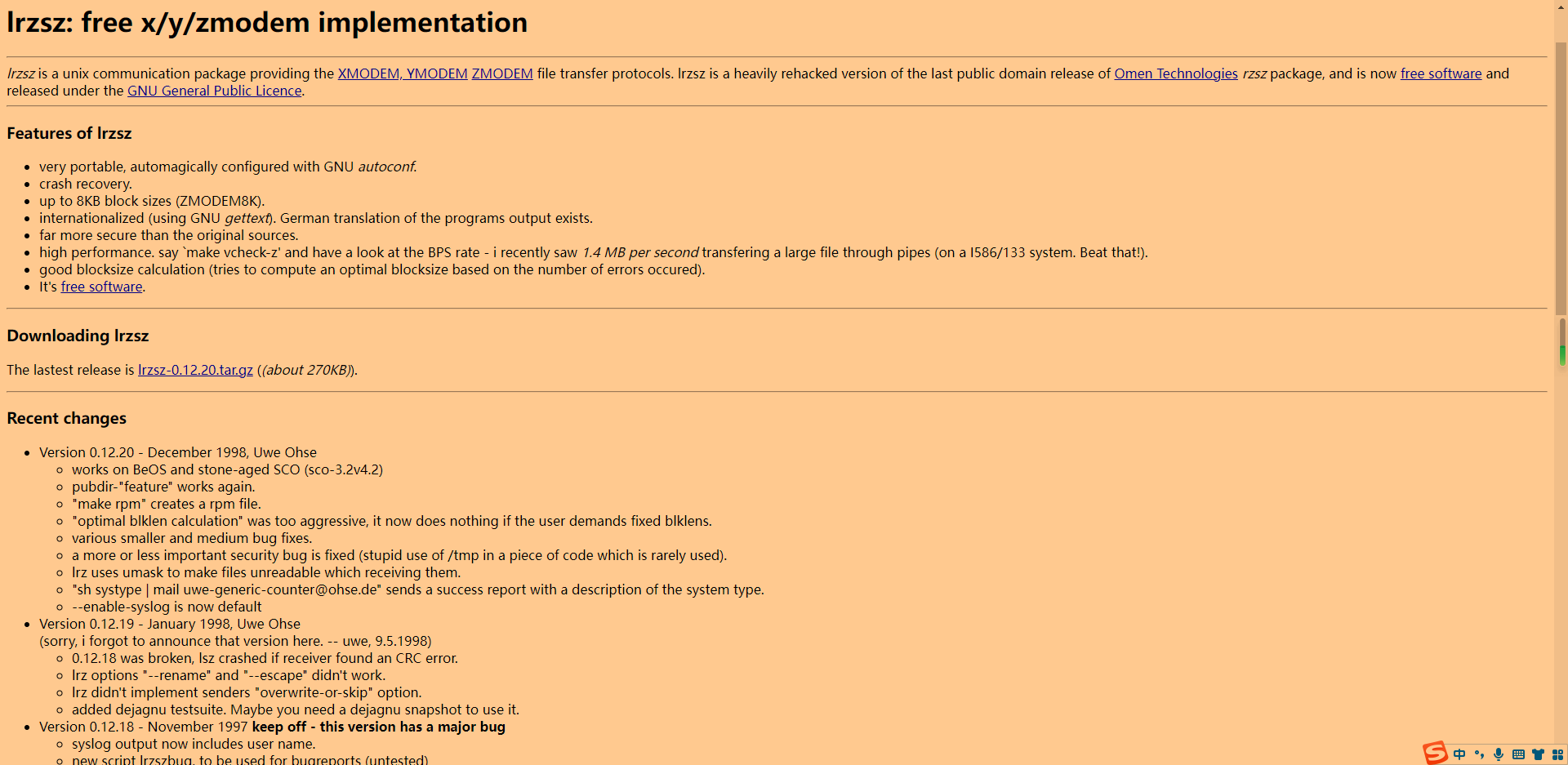
安装包:
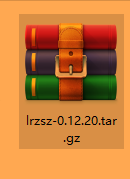
二、上传并解压:
上传目录为:
1
/usr/local/sbin/
解压:
1 | tar -xzvf lrzsz-0.12.20.tar.gz |
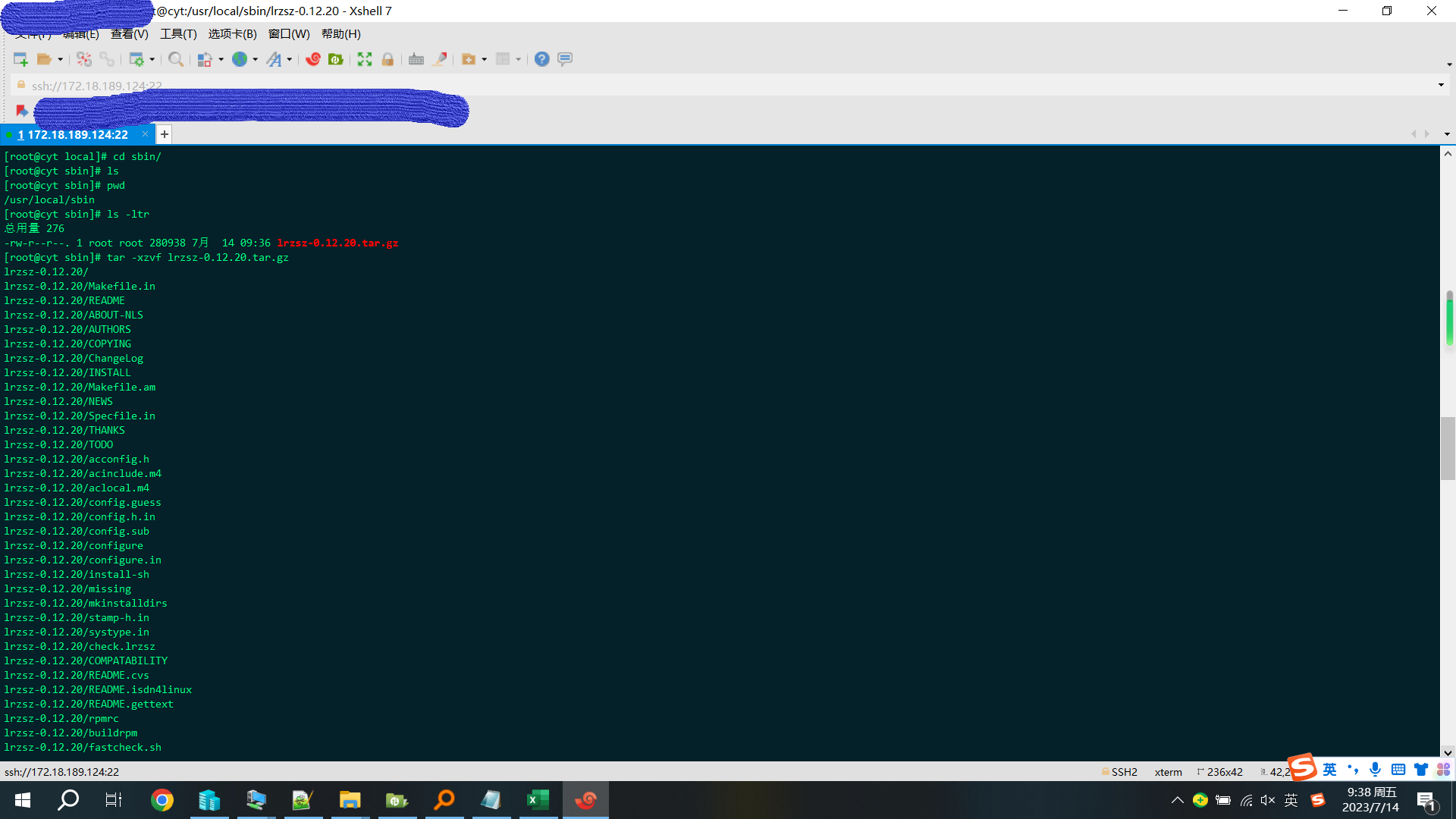
三、解压后:
解压后获得文件目录:lrzsz-0.12.20
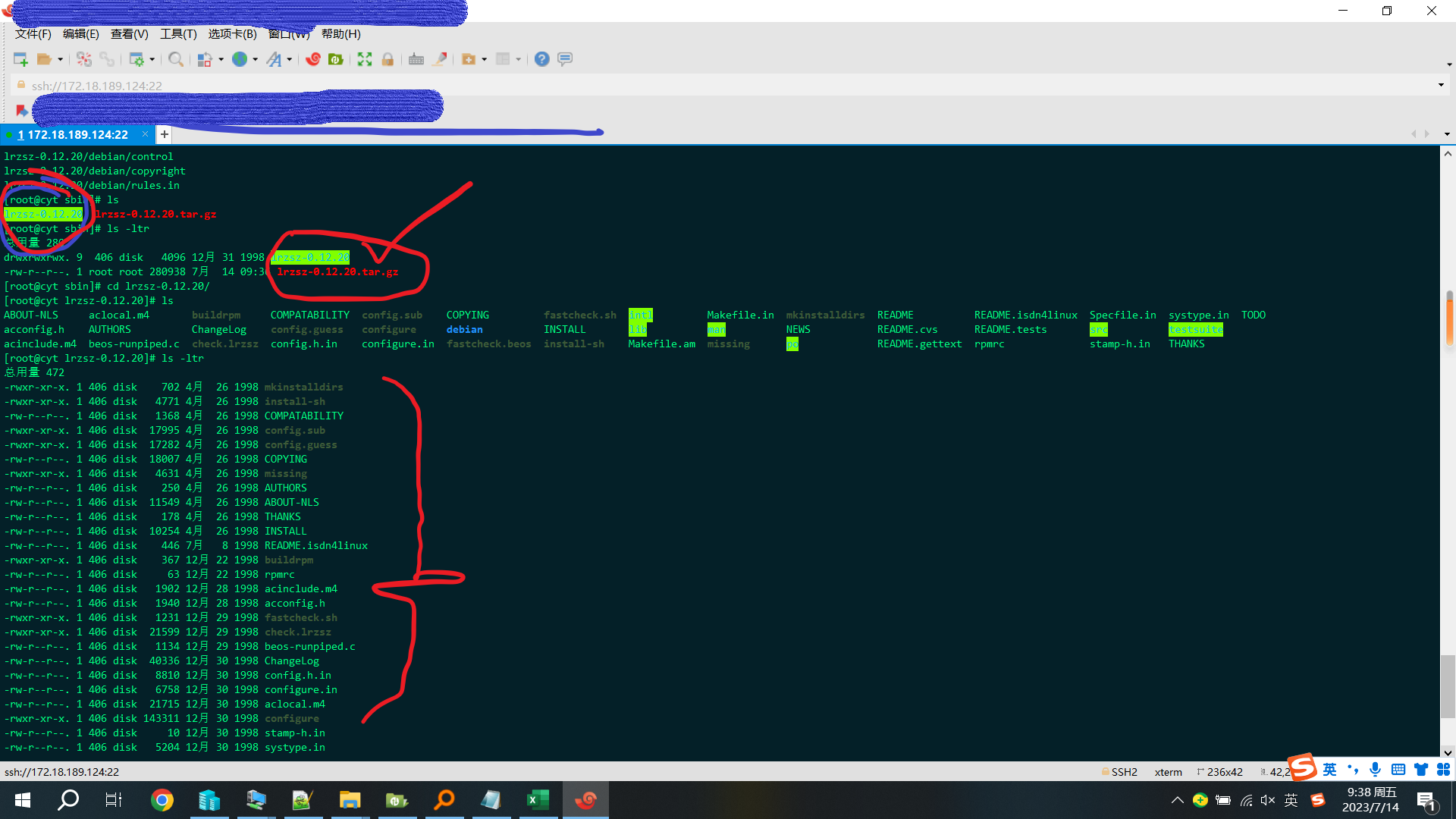
四:编译并安装:
进入目录:
1 |
|
安装指向目录为: /usr/local/sbin/lrzsz/
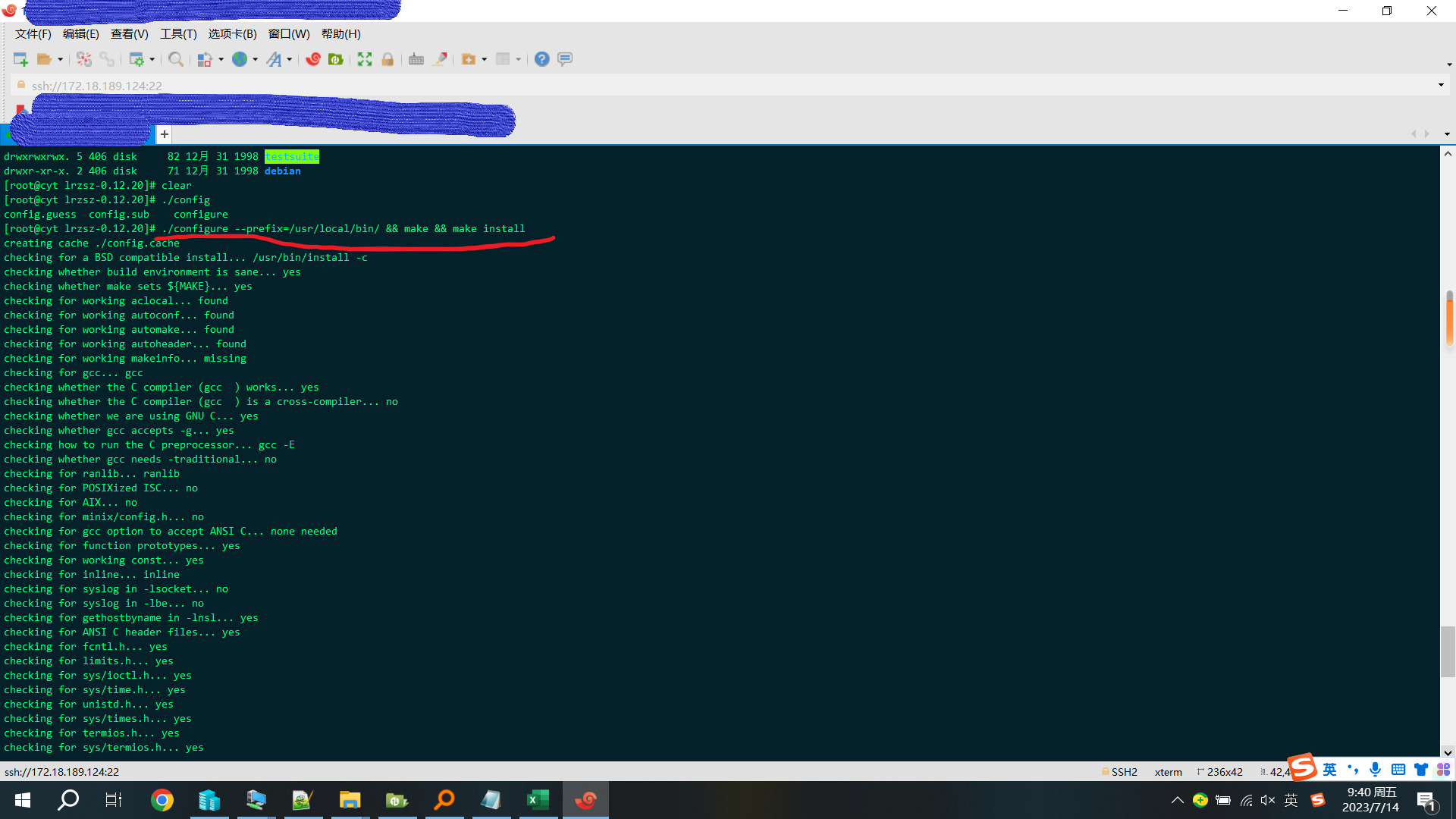
五、完成安装:
进入安装目录:
1 | [root@cyt lrzsz]# cd /usr/local/sbin/lrzsz |
这里可以看到可执行文件 lrz lsz 。
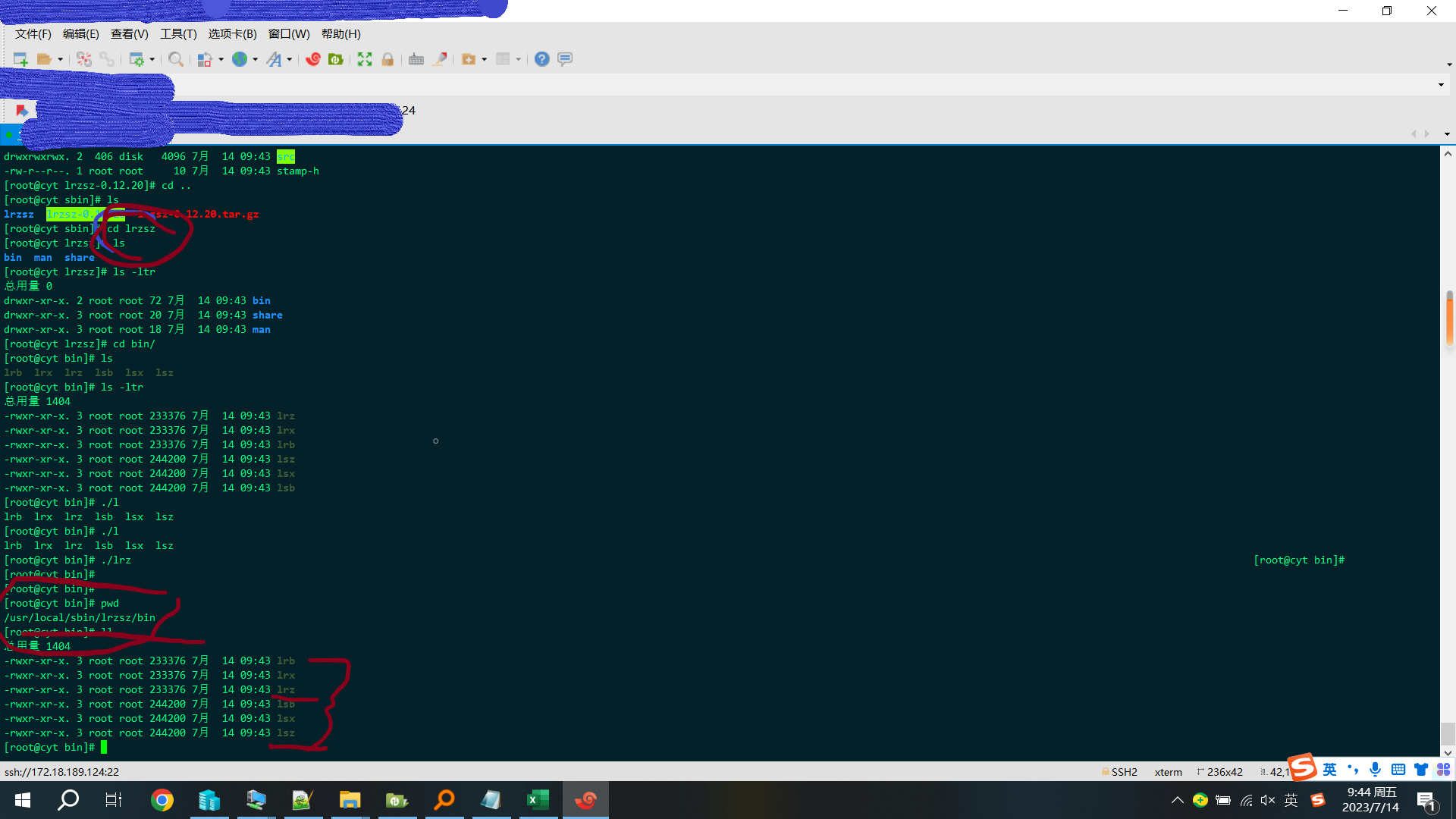
六:创建软连接:
1 | ln -s /usr/local/sbin/lrzsz/lrz rz |
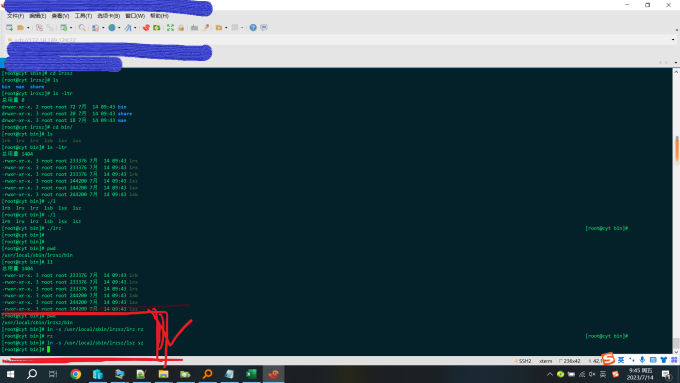
创建软连接之后:
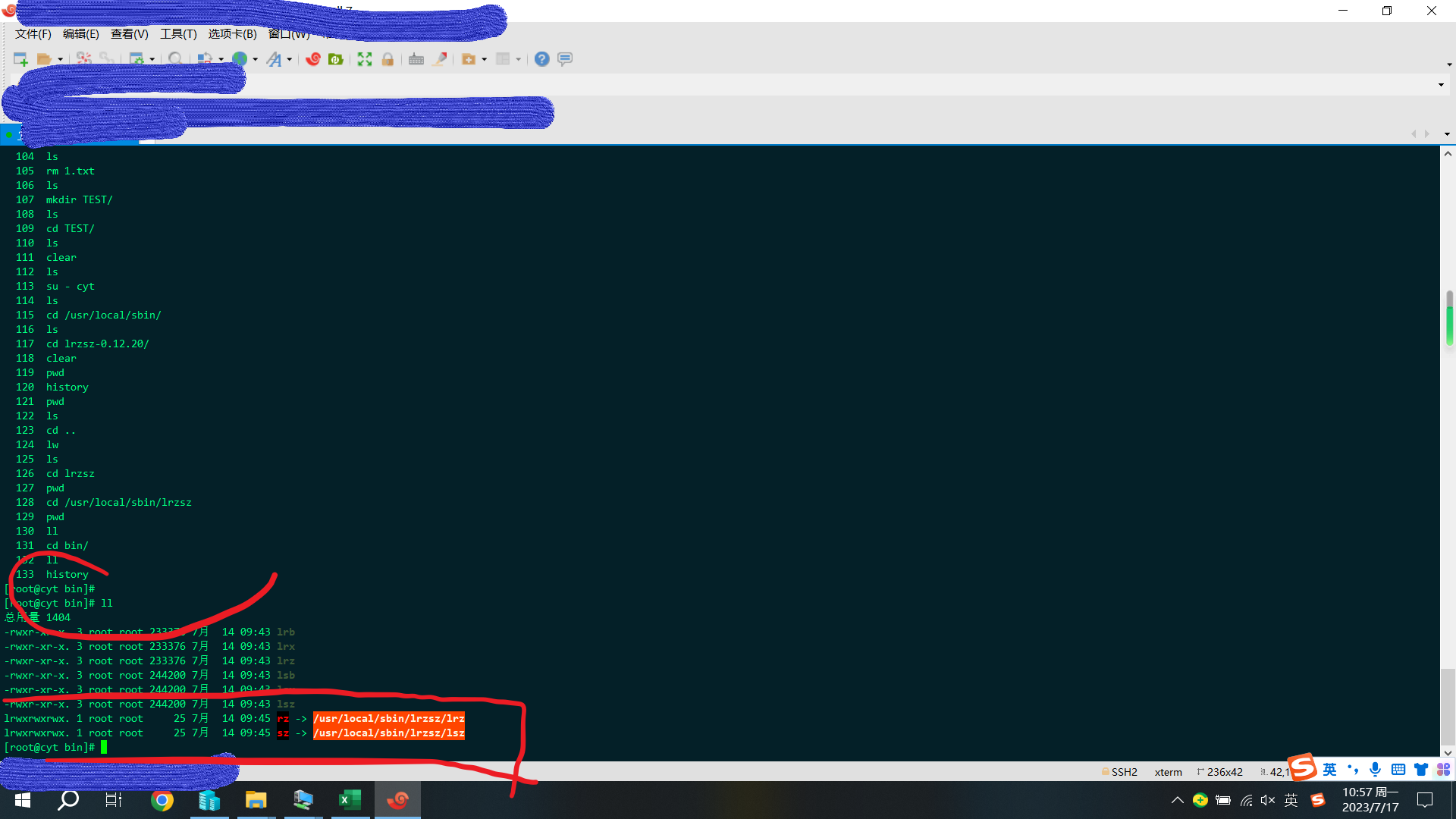
七、使用
sz 命令
用途说明:将选定的文件发送(send)到本地机器。
sz命令是利用ZModem协议来从Linux服务器传送文件到本地,一次可以传送一个或多个文件。相对应的从本地上传文件到Linux服务器,可以使用rz命令。sz 常用参数
-a: 以文本方式传输(ascii)。-b: 以二进制方式传输(binary)。-e: 对控制字符转义(escape),这可以保证文件传输正确。如果能够确定所传输的文件是文本格式的,使用:
sz -a files如果是二进制文件,使用:
sz -be files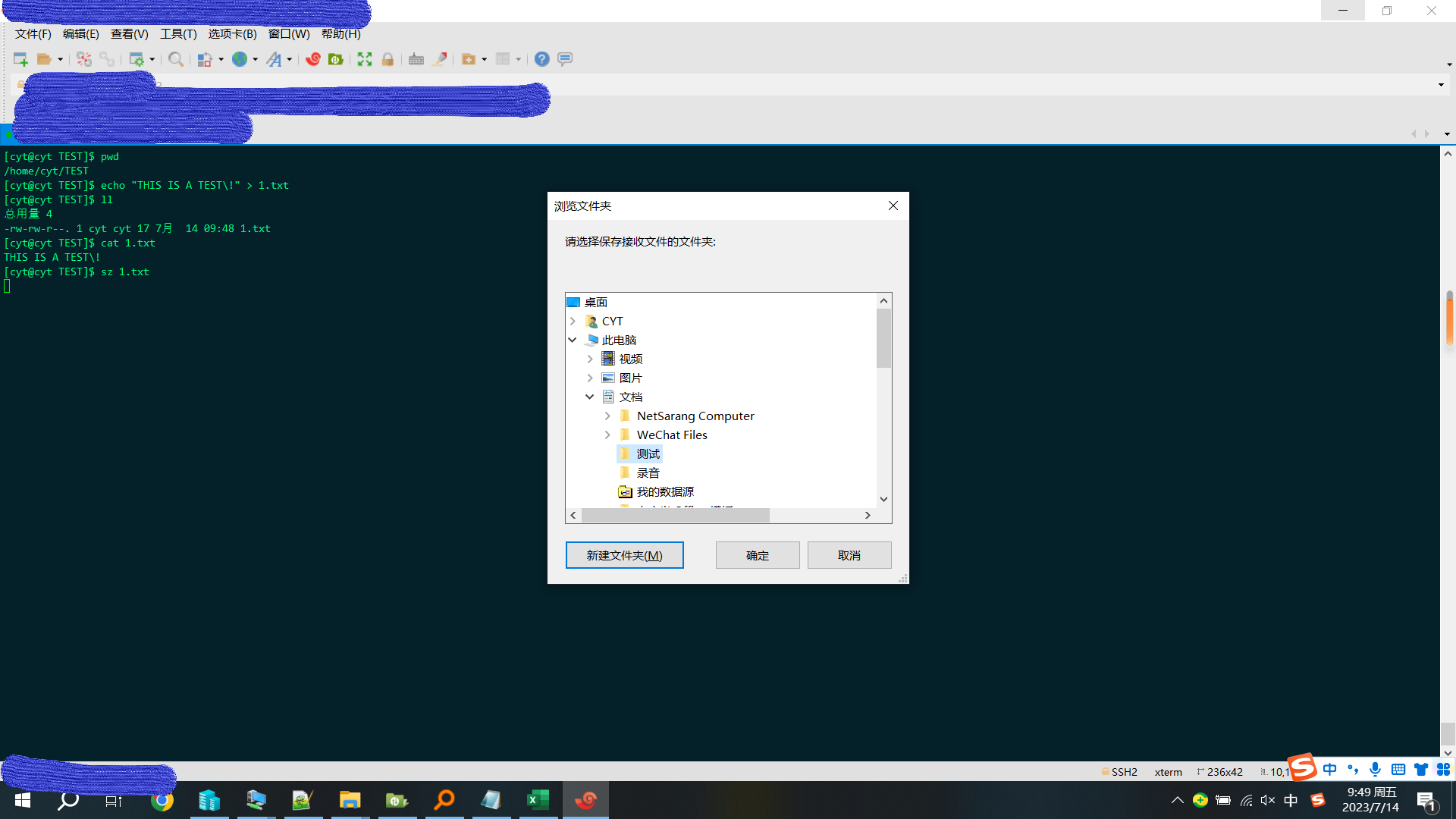
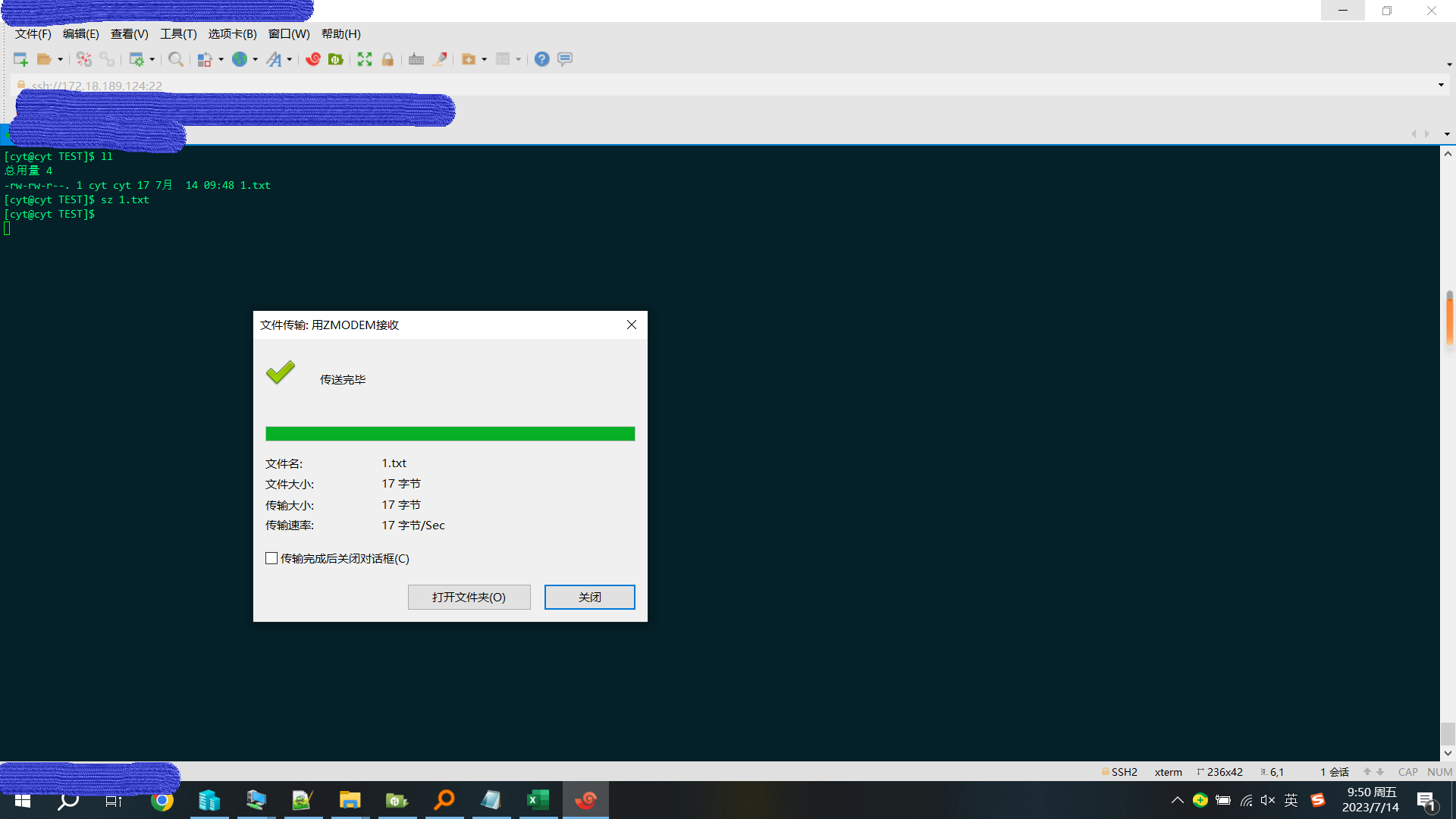
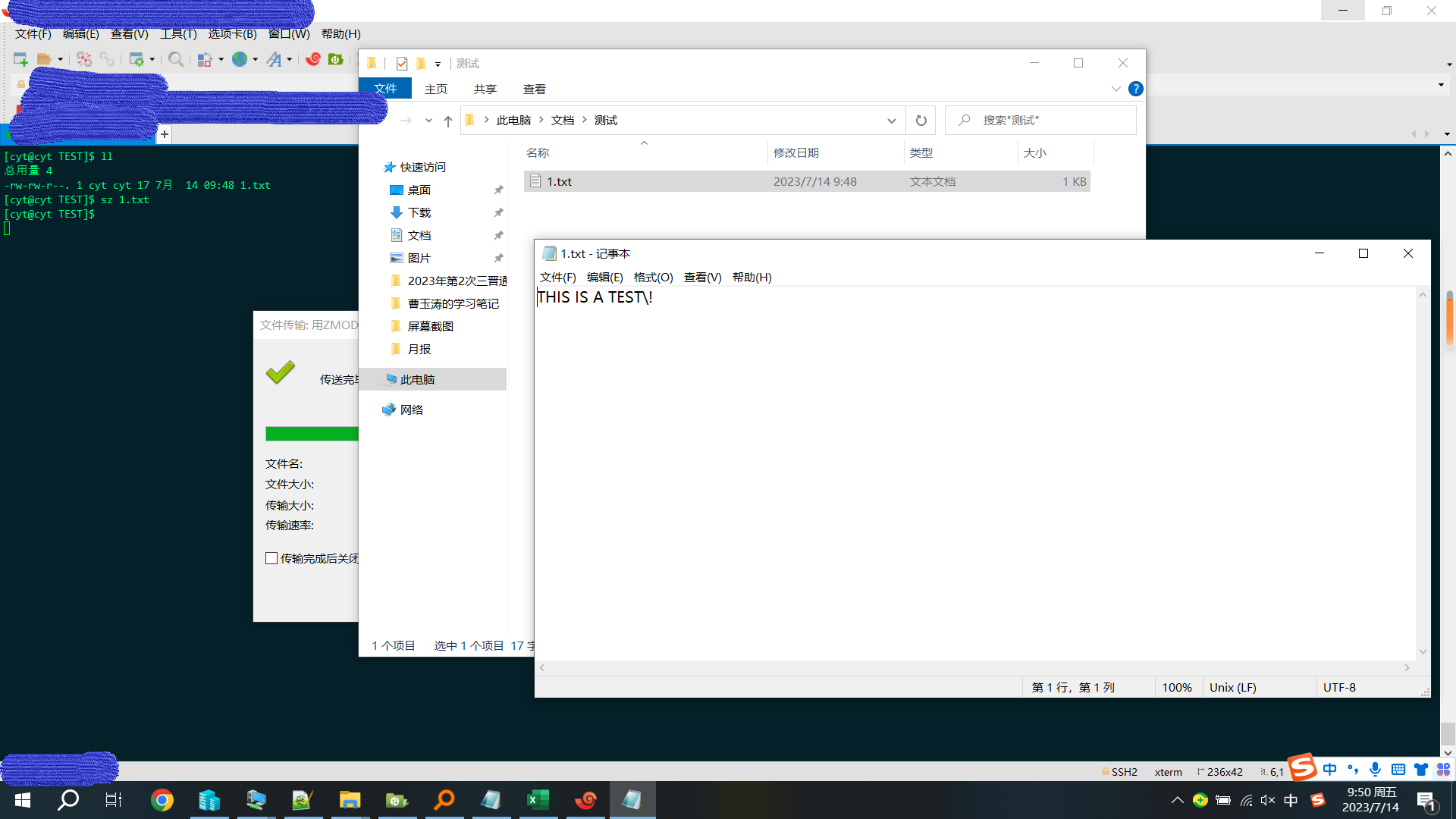
下载多个文件
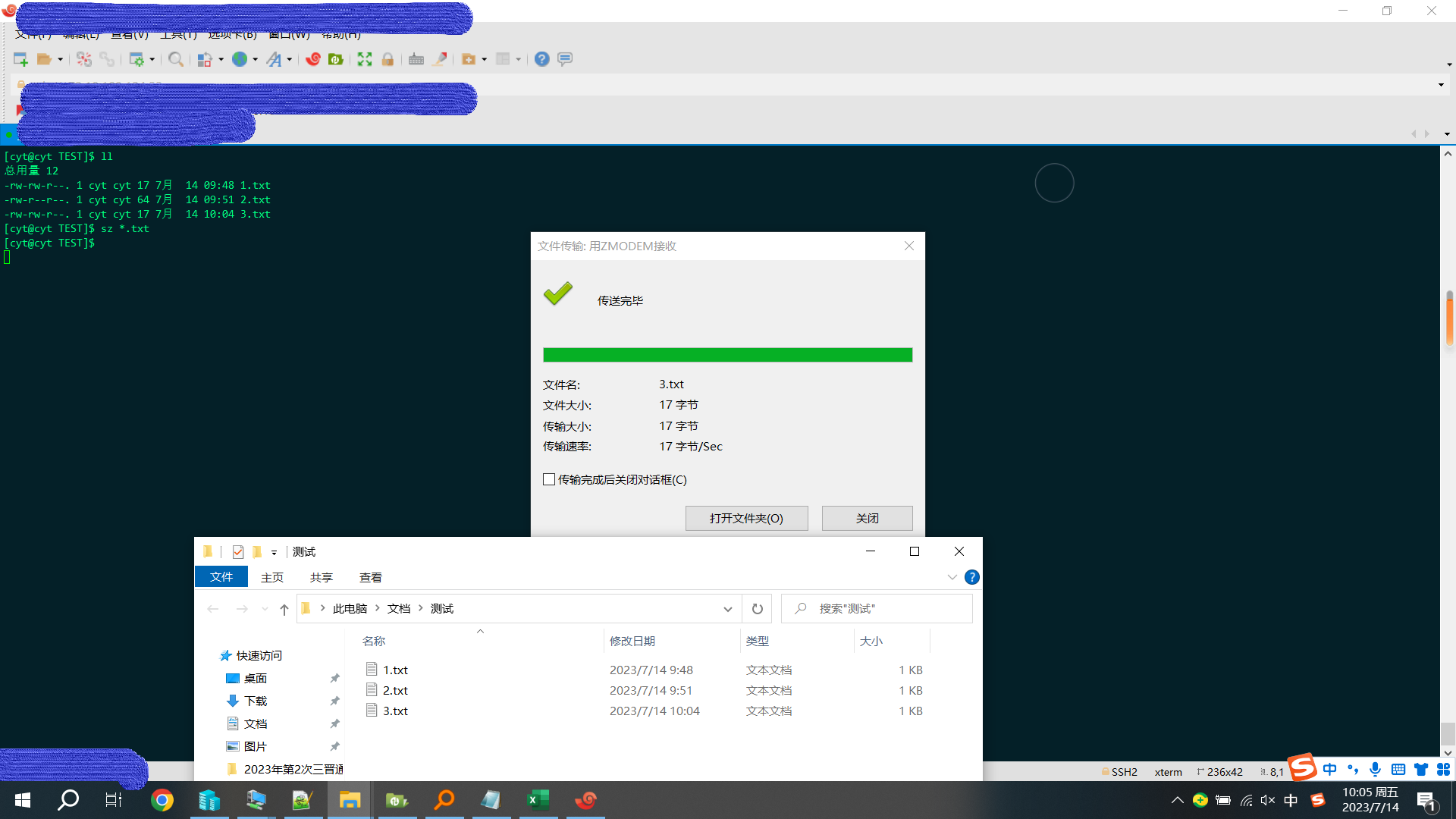
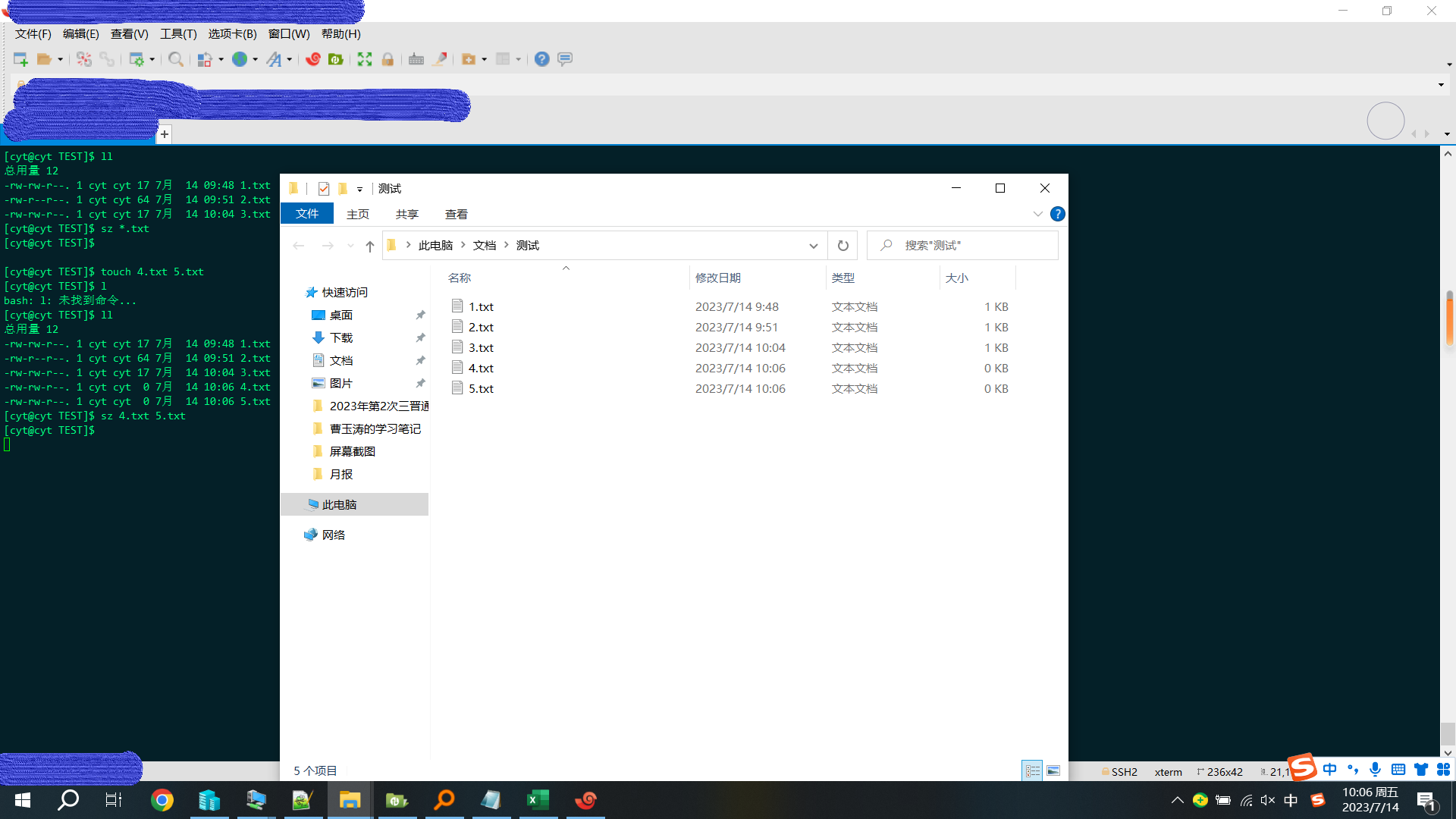
rz 命令
rz用途说明:运行该命令会弹出一个文件选择窗口,从本地选择文件上传到Linux服务器
rz常用参数
-b: 以二进制方式,默认为文本方式。(Binary (tell it like it is) file transfer override.)-e:对所有控制字符转义。如果要保证上传的文件内容在服务器端保存之后与原始文件一致,最好同时设置这两个标志,如下所示方式使用:
rz -be此命令执行时,会弹出文件选择对话框,选择好需要上传的文件之后,点确定,就可以开始上传的过程了。上传的速度取决于当时网络的状况。
如果执行完毕显示“0错误”,文件上传就成功了,其他显示则表示文件上传出现问题了。